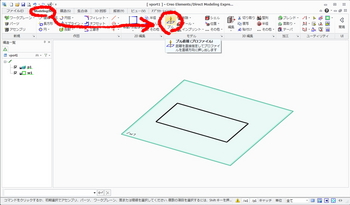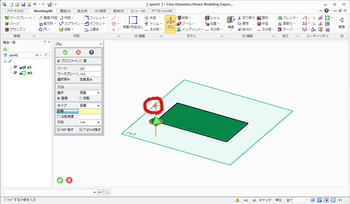日曜大工に無料の3DCAD、PTC Creo Elements/Direct Modeling Expressを使ってみる その3 [旅の小道具]
PTCさんが無料で提供している3DCAD、Creo Elements/Direct Modeling Express(以下、この記事ではCreoと略します)を日曜大工向けに使ってみようと、手探り状態で使い方をマスターしようとしています。
前回までに、ワークプレーンに二次元図面を描くところまでできるようになりました。
<ワークプレーンに二次元図面を描くところまでを紹介した記事>
今回は、前回までに描いた二次元図面を引き出して、立体にするところまで挑戦したいと思います。
二次元図面をプルで引き出す
[Modeling]タブの中から、[プル]を選択します。
すると、先ほど描いた長方形に色がつき、なにやら矢印のようなものが図面中に表示されます。
この状態で、画面のどこかをクリックして、マウスをドラッグすると、長方形が引き出して立体にすることができます。マウスを動かして、所望の高さにしてもう一度クリックするか、キーボードから数値を入力して[Enterキー]を押して高さを決めてることもできます。
所望の高さにできたら、緑のチェックをクリックして、プル操作を完了させます。
ここでは単純な長方形を引きだしましたが、このプルという操作は、ワークプレーン上に描かれた図形を引きだすようで、このワークプレーン上に複数の形状を描くと、それがすべて引き出されるようです。
スポンサーリンク
前回までに、ワークプレーンに二次元図面を描くところまでできるようになりました。
<ワークプレーンに二次元図面を描くところまでを紹介した記事>
今回は、前回までに描いた二次元図面を引き出して、立体にするところまで挑戦したいと思います。
二次元図面をプルで引き出す
プルツールを選択する
[Modeling]タブの中から、[プル]を選択します。
プルで立体に引きだす
すると、先ほど描いた長方形に色がつき、なにやら矢印のようなものが図面中に表示されます。
この状態で、画面のどこかをクリックして、マウスをドラッグすると、長方形が引き出して立体にすることができます。マウスを動かして、所望の高さにしてもう一度クリックするか、キーボードから数値を入力して[Enterキー]を押して高さを決めてることもできます。
プルを終了させます
所望の高さにできたら、緑のチェックをクリックして、プル操作を完了させます。
ここでは単純な長方形を引きだしましたが、このプルという操作は、ワークプレーン上に描かれた図形を引きだすようで、このワークプレーン上に複数の形状を描くと、それがすべて引き出されるようです。
ワークプレーンにこんな図を描いてプルすると
こんな立体が得られます
スポンサーリンク
タグ:CAD